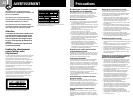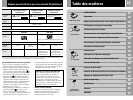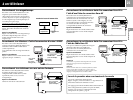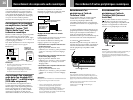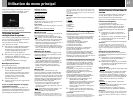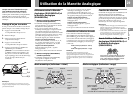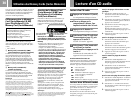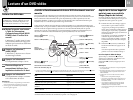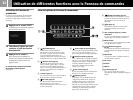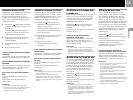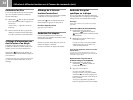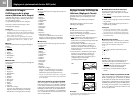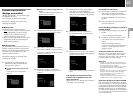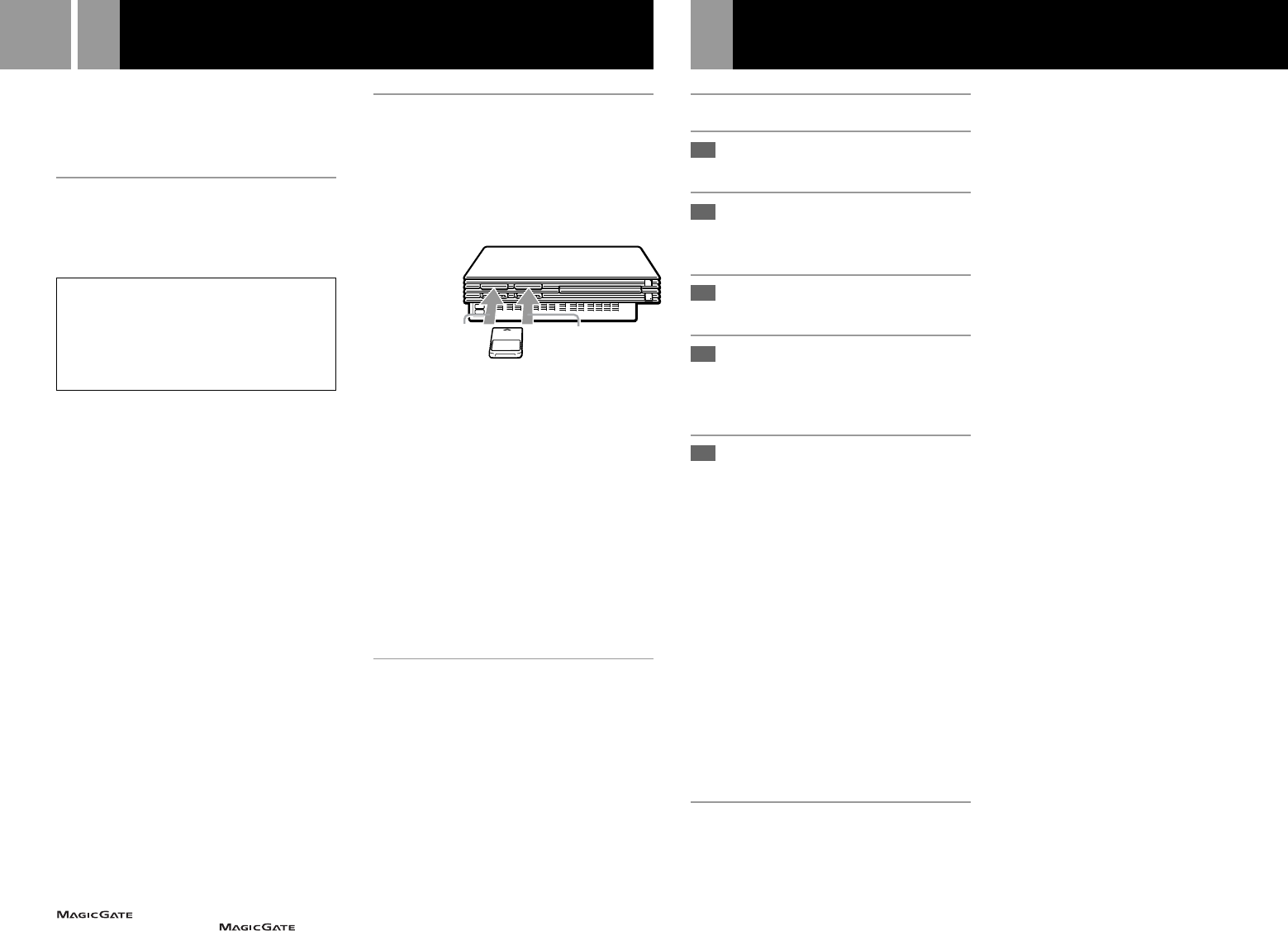
30
Utilisation des Memory Cards (Cartes Mémoires)
Vous pouvez sauvegarder et charger des jeux et
d’autres données à l’aide de la Memory Card
(Carte Mémoire) (8 MB) (pour PlayStation
®
2)
ou de la Memory Card (Carte Mémoire)
(chacune vendue séparément).
Différences entre la Memory
Card (Carte Mémoire) (8 MB)
(pour PlayStation®2) et la
Memory Card (Carte Mémoire)
Lorsque vous jouez avec un logiciel au
format PlayStation
®
2, utilisez la Memory
Card (Carte Mémoire) (8 MB*)
(pour PlayStation
®
2) (1).
Lorsque vous jouez avec un logiciel au
format PlayStation
®
, utilisez la Memory
Card (Carte Mémoire) (2).
Pour la console de jeux PlayStation
®
, les unités
de données de jeu sont décrites en tant que
“blocs de mémoire”. Pour le système de loisir
interactif PlayStation
®
2, il s’agit de “KB” (Kilo-
octets).
* 8 MB = 8 000 KB
1
Memory Card (Carte Mémoire) (8 MB)
(pour PlayStation
®
2) (vendue séparément)
La Memory Card (Carte Mémoire) (8 MB)
(pour PlayStation
®
2) peut sauvegarder et
charger des données de jeu des logiciels au
format PlayStation
®
2. Chaque Memory Card
(Carte Mémoire) (8 MB) (pour PlayStation
®
2)
peut sauvegarder environ 8 MB de données de
jeu, mais certaines données peuvent être
utilisées en tant qu’informations de contrôle de
fichier.
2
Memory Card (Carte Mémoire)
(vendue séparément)
La Memory Card (Carte Mémoire)
peut
sauvegarder et charger des données de jeu des
logiciels au format PlayStation
®
. Chaque
Memory
Card (Carte Mémoire)
peut sauvegarder 120 KB
(15 blocs de mémoire) de données de jeu.
Remarque
Vous ne pouvez pas copier de données dans
la Memory Card
(Carte Mémoire)
(8 MB) (pour PlayStation®2) ou
la Memory
Card (Carte Mémoire)
qui ne dispose pas de mémoire disponible
suffisante. Avant de jouer, vérifiez l’espace nécessaire pour
l’enregistrement du jeu ainsi que l’espace disponible sur
la
Memory Card (Carte Mémoire)
(8 MB) (pour PlayStation®2) ou
Memory Card (Carte Mémoire)
. Consultez le manuel du logiciel
approprié pour déterminer la quantité d’espace nécessaire pour
l’enregistrement des données d’un jeu particulier.
est une technique de protection de droits
d’auteur créée par Sony Corporation. ne veut
pas nécessairement dire qu’il y a une compatibilité avec d’autres
produits portant la marque commerciale “MAGICGATE”.
Insertion de la Memory Card
(Carte Mémoire) (8 MB) (pour
PlayStation
®2) et la Memory
Card (Carte Mémoire)
Introduisez la Memory Card (Carte Mémoire) (8
MB) (pour PlayStation
®
2) ou la Memory Card
(Carte Mémoire) dans la fente pour MEMORY
CARD (carte mémoire), en orientant la flèche vers
le haut.
Remarques sur l’utilisation de la Memory Card
(Carte Mémoire) (8 MB) (pour PlayStation
®
2)
et de la Memory Card (Carte Mémoire) avec un
Multitap
•Lorsque vous utilisez le logiciel au format
PlayStation
®
2, utilisez le Multitap (pour
PlayStation
®
2) SCPH-10090
E
.
Lorsque vous utilisez un logiciel au format
PlayStation
®
, utilisez le Multitap SCPH-1070
E
.
•
Lorsque vous insérez le Multitap SCPH-1070 E
dans le port de manette Nº1, n’insérez pas la
Memory Card (Carte Mémoire) (8 MB) (pour
PlayStation
®
2) ou la Memory Card (Carte
Mémoire) dans la fente pour MEMORY CARD
(carte mémoire) Nº1 de la console
PlayStation
®
2. Cette règle s’applique
également lorsque vous insérez le Multitap
dans le port de manette Nº2. Le cas échéant,
il se peut que les données soient perdues.
Copie/suppression de données de jeu
Vous pouvez copier des données de jeu d’une
Memory Card (Carte Mémoire) (8 MB) (pour
PlayStation
®
2) ou d’une Memory Card (Carte
Mémoire) à une autre, ou vous pouvez supprimer
des données que vous ne voulez plus garder.
Cependant, vous ne pouvez pas copier des
données de jeu d’un logiciel au format
PlayStation
®
2 vers la Memory Card (Carte
Mémoire).
Vous pouvez vérifier, copier et supprimer des
données de jeu sur l’écran navigateur. Pour
obtenir des détails sur le navigateur, reportez-
vous à la section “Vérification/copie/
suppression de données de jeu” à la page 27.
Remarque
Vous ne pouvez pas sauvegarder ou charger des données
de jeu sur l’écran navigateur. Pour obtenir des détails sur
l’enregistrement ou le chargement des données de jeu,
reportez-vous au manuel du logiciel.
Lecture d’un CD audio
Lecture d’un CD audio
Appuyez sur le bouton A (ouvrir)
.
Le compartiment à disque s’ouvre.
Placez un disque sur le
compartiment à disque, face
imprimée orientée vers le haut.
Appuyez sur le bouton A.
Le compartiment à disque se referme.
Sélectionnez l’icône CD audio dans
l’écran navigateur (page 27), puis
appuyez sur la touche ✕.
L’écran “CD audio” apparaît.
Sélectionnez l’icône numérotée
en utilisant les touches
directionnelles et appuyez sur la
touche ✕.
Le Panneau de commandes du CD
apparaît et la lecture démarre.
Fonctionnement du Lecture CD
Pendant la lecture d’un disque, sélectionnez à
l’aide des touches directionnelles le bouton
correspondant à l’action que vous souhaitez
effectuer. Appuyez ensuite sur la touche ✕.
N :Lance la lecture.
X :Marque une pause.
x :Arrête la lecture.
. :Recherche le début de la plage en
cours ou la plage précédente.
M :Avance rapide.
m :Retour rapide.
> :
Recherche le début de la plage suivante.
Lectures dans différents modes
Il vous est possible de modifier le mode de lecture.
Par défaut, “Lecture Continue” est sélectionné
pour “Mode de Lecture” et “Désactivé” est
sélectionné pour “Mode Répétition”.
Sélectionnez l’icône CD audio dans l’écran
navigateur puis appuyez sur la touche f pour
modifier les réglages.
1
2
3
4
5
Pour lire les plages désirées dans un ordre
spécifique
1...... Sélectionnez “Mode de Lecture” en
utilisant les touches directionnelles puis
appuyez sur la touche ✕.
2...... Sélectionnez “Programme” en utilisant les
touches directionnelles gauche et droite et
appuyez sur la touche ✕.
3...... Sélectionnez le numéro de la plage puis
appuyez sur la touche ✕.
Répétez cette étape jusqu’à ce que vous
ayez sélectionné toutes les plages que vous
souhaitez lire.
4...... Appuyez sur la touche a pour revenir à
l’écran navigateur.
Pour lire les plages de manière aléatoire
1...... Sélectionnez “Mode de Lecture” en
utilisant les touches directionnelles puis
appuyez sur la touche ✕.
2...... Sélectionnez “Lecture Aléatoire” en
utilisant les touches directionnelles gauche
et droite et appuyez sur la touche ✕.
3...... Appuyez sur la touche a pour revenir à
l’écran navigateur.
Pour lire toutes les plages de manière
répétée
1...... Sélectionnez “Mode Répétition” en
utilisant les touches directionnelles haut et
bas puis appuyez sur la touche ✕.
2
......
Sélectionnez “Tout” en utilisant les
touches directionnelles gauche et droite et
appuyez sur la touche ✕.
3...... Appuyez sur la touche a pour revenir à
l’écran navigateur.
Pour lire une seule plage de manière répétée
1......
Sélectionnez “Mode Répétition” en utilisant
les touches directionnelles haut et bas puis
appuyez sur la touche ✕.
2...... Sélectionnez “1” en utilisant les touches
directionnelles gauche et droite et appuyez
sur la touche ✕.
3...... Appuyez sur la touche a pour revenir à
l’écran navigateur.
Fente pour MEMORY CARD
(carte mémoire) N°2
Fente pour MEMORY CARD
(carte mémoire) N°1